Einführung
In diesem How-To führen wir Sie durch das How-To Remote Desktop in Ihren Windows Server.
Remote Desktop Protocol (RDP ) ist ein von Microsoft entwickeltes proprietäres Protokoll, das einem Benutzer eine grafische Oberfläche zur Verfügung stellt, um sich über eine Netzwerkverbindung mit einem anderen Computer zu verbinden. Der Benutzer verwendet zu diesem Zweck RDP-Client-Software, während auf dem anderen Computer RDP-Server-Software ausgeführt werden muss.
Voraussetzungen
– Ein Server mit Windows Server 2012. Wenn Sie noch keinen Server haben, können Sie unsere VPS-Hosting-Seite besuchen und in weniger als 30 Sekunden einen einrichten.
So funktioniert Remote Desktop
Auf allen Windows-Computern ist die Remotedesktopverbindung vorinstalliert. Sie finden dies, indem Sie auf Start gehen und „Remotedesktopverbindung“ oder „mstsc“ eingeben. Sobald Sie die Remotedesktopverbindung sehen, klicken Sie darauf, um sie zu öffnen.
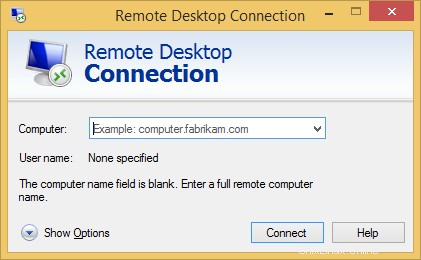
Remotedesktopverbindung
Wenn Sie die Remotedesktopverbindung geöffnet haben, müssen Sie den Computernamen oder die IP-Adresse des Computers/Servers eingeben. Sobald Sie eine von beiden eingegeben haben, klicken Sie auf Verbinden .
Nachdem Sie auf Verbinden geklickt haben, werden Sie gefragt, ob Sie dieser Verbindung vertrauen. Wenn Sie diese Nachricht nicht mehr sehen möchten, aktivieren Sie das Kontrollkästchen neben „Nicht erneut nach Verbindungen zu diesem Computer fragen“. Wenn Sie außerdem Ihre lokalen Laufwerke, Drucker oder die Zwischenablage verbinden möchten, klicken Sie unten links auf Details anzeigen.
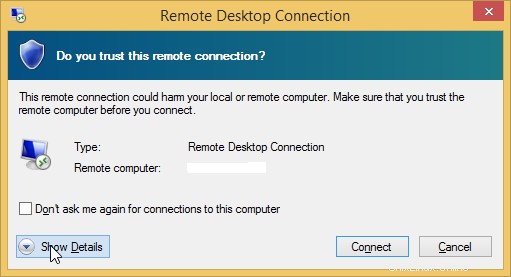
Details
Nachdem Sie auf Details anzeigen geklickt haben , können Sie auch die Kästchen markieren, mit denen Sie verbunden werden möchten.
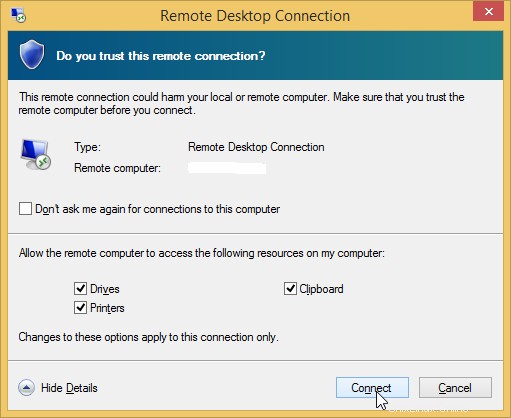
Details
Nachdem Sie die gewünschten Optionen ausgewählt haben, klicken Sie auf Verbinden . Sie werden dann aufgefordert, den Benutzernamen und das Passwort einzugeben, um sich bei Ihrem Remote-Computer/Server anzumelden.
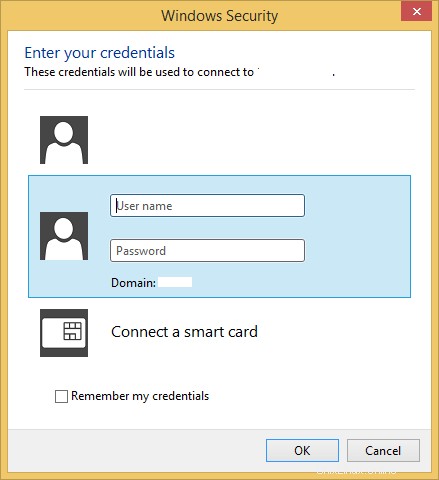
Windows-Sicherheit
Nachdem Sie den Benutzernamen und das Passwort eingegeben haben, können Sie das Kästchen neben „Meine Anmeldedaten speichern“ aktivieren, wenn Sie möchten. Wenn Sie fertig sind, klicken Sie auf OK.
Jetzt sollten Sie mit dem Remote-Server verbunden sein.
Sehen Sie sich unseren VPS-Hosting-Preis an.